IPアドレスは一般的にはインターネットに接続する際に契約しているプロバイダから割り当てられるグローバルIPアドレスを指しますが、ここではローカルIPアドレス、もしくはプライベートIPアドレスと呼ばれるローカルネットワーク内で使用するIPアドレスの固定方法についての話となります。
IPアドレスはルーターの再起動などをきっかけに変化しますが、ローカルIPアドレスを固定する事でローカルネットワーク内にある他の機器にアクセスする際に、毎回同じアドレスでアクセス出来るようになるといったメリットがあります。
WindowsパソコンのローカルIPアドレスを固定する方法は2つあり、1つはルーターからその機器固有の識別番号であるMACアドレスを元に設定する方法、もう1つはWindows側で設定する方法があります。下ではその2つの方法をそれぞれ書いていきますが、筆者のインターネット環境はIPv4でルーターにNECのAtermを使用しているので、IPv6環境やそれ以外のルーターを使用されている方は参考にならないかもしれません。
ローカルIPアドレスをルーターで固定
まずはコマンドプロンプトを起動して「ipconfig」と入力して実行します。現在のローカルIPアドレスとデフォルトゲートウェイのアドレスが表示されます。デフォルトゲートウェイは通常ルーターのアドレスで、殆どの場合は「192.168.0.1」か「192.168.1.1」「192.168.10.1」となっています。
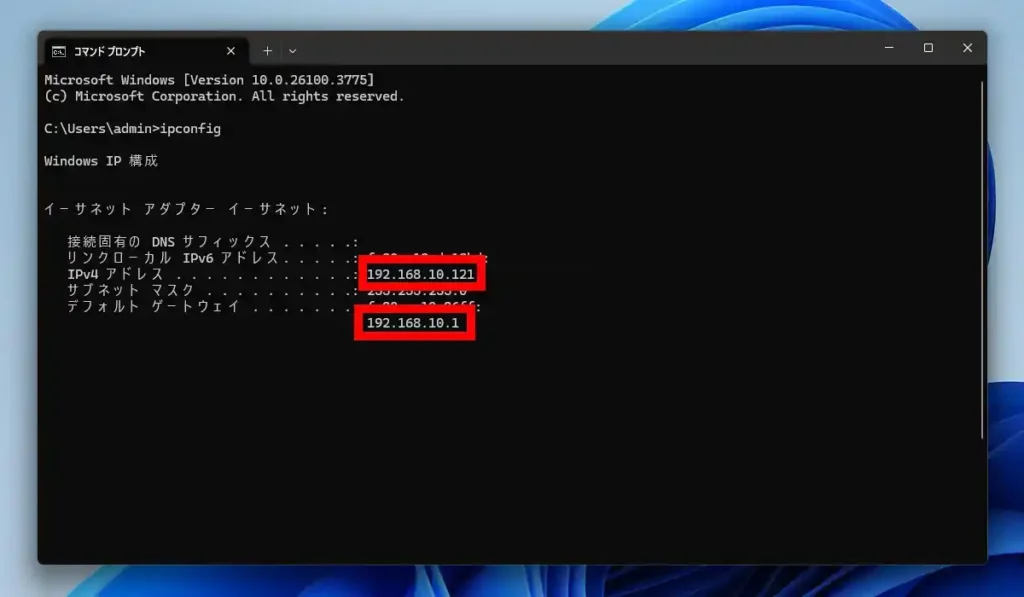
次にMACアドレスを調べます。Windows 11の場合「設定」画面の左にある「ネットワークとインターネット」を開き更に「イーサネット」を開いて下にスクロールすると「物理アドレス(MAC)」の欄に表示されます。10の場合は「設定」画面にある「ネットワークとインターネット」と進み「プロパティ」を開く事で同様に下部に表示されます。これらをコピーして控えておいて下さい。
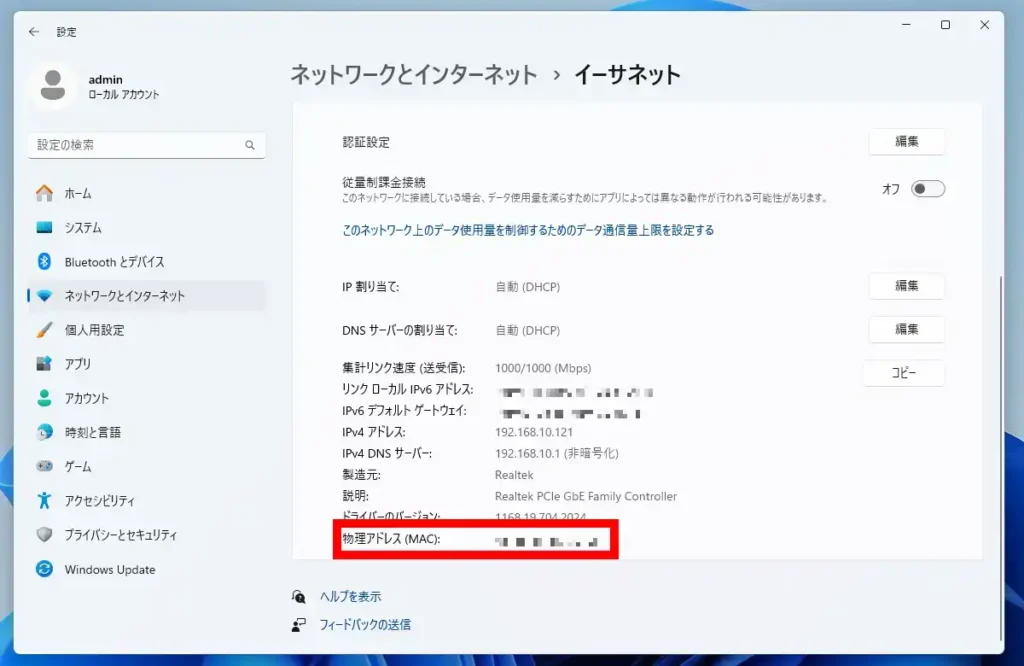
ルーターの設定画面にログインしたら現在使用されているローカルIPアドレスを確認します。Atermの設定では「子機情報」から閲覧出来ます。
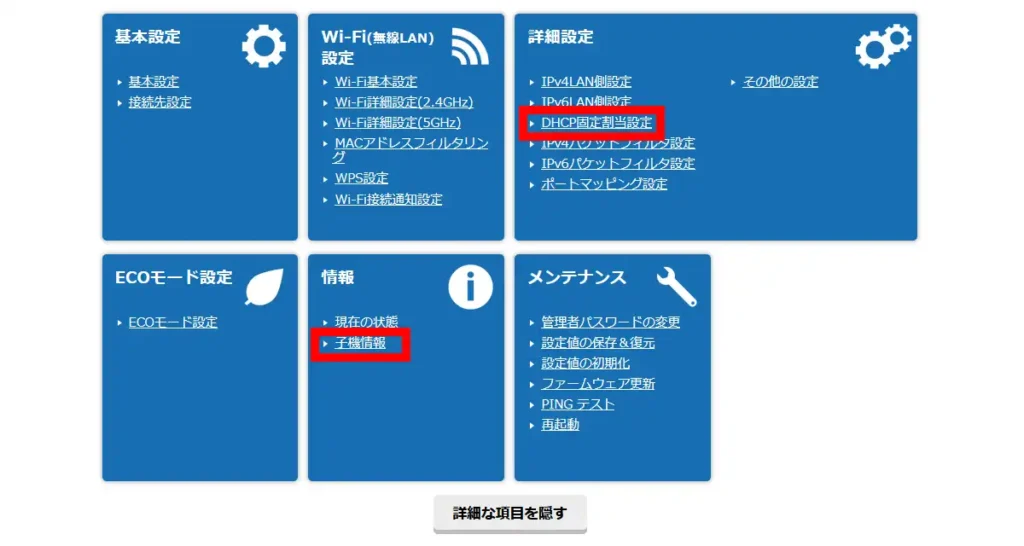
現在他の機器で使用されているローカルIPアドレスを確認後、使用されていないアドレスの中から固定するアドレスを事前に決めておきます。もしくは固定する予定のPCに現在割り当てられているローカルIPアドレスをそのまま固定するのも良いかもしれません。
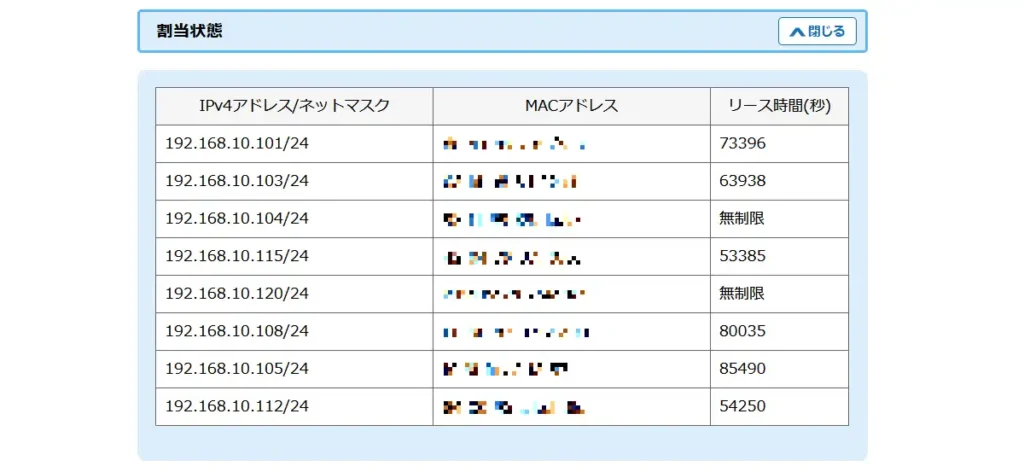
「DHCP固定割当設定」を開きます。ここでは既に2つ登録されていますが、下部にある「追加」ボタンをクリックして新たに登録を行います。
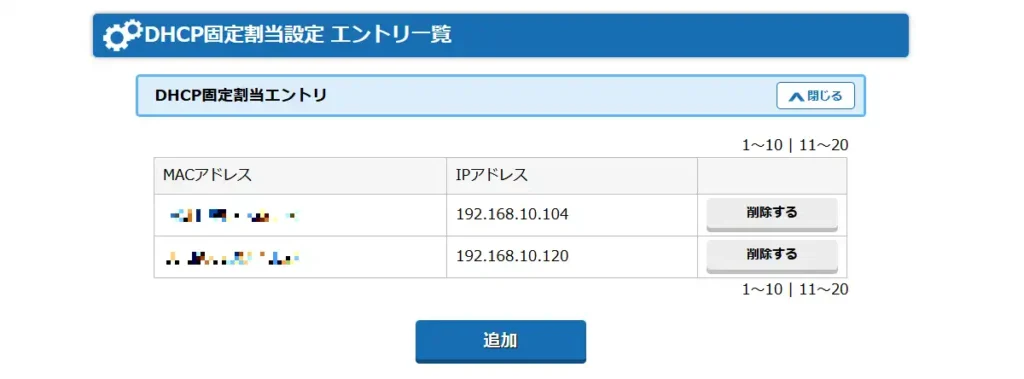
事前に控えておいたMACアドレスと固定したいIPアドレスを入力して「設定」ボタンで登録が完了します。
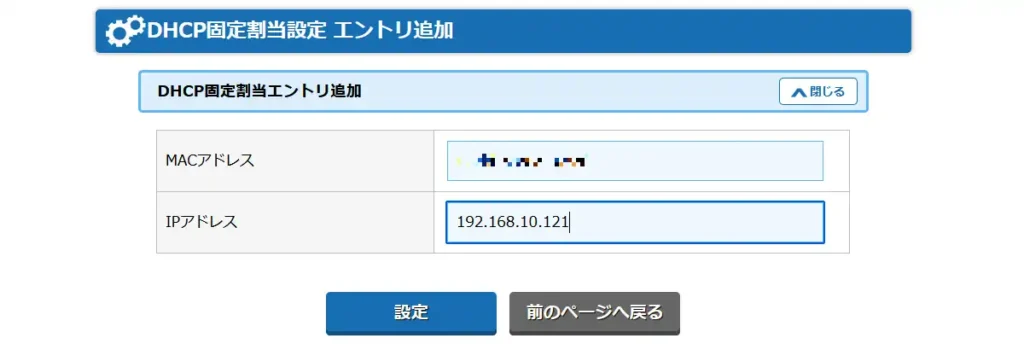
因みにデフォルトゲートウェイが「192.168.0.1」なら192.168.0.*といった具合に、「192.168.10.1」なら192.168.10.*といった具合に設定します。設定完了後はパソコンを再起動する事で登録したローカルIPアドレスが反映されている筈です。
また、ここではNECのAtermを例に設定していますが、それ以外のメーカーのルーターでも設定の流れは大体同じものだと思われます。
ローカルIPアドレスをWindowsの設定から固定
Windowsで設定する場合も同様にipconfigを使いデフォルトゲートウェイを調べておきます。デフォルトゲートウェイ確認後、11の場合は「設定」画面の左にある「ネットワークとインターネット」を開き、更に「イーサネット」を開いて「IP割り当て」となっている欄の「編集」ボタンをクリック。10の場合は「設定」画面にある「ネットワークとインターネット」と進み「プロパティ」を開く事で同様に「IP割り当て」の「編集」ボタンがあるので、それをクリックします。
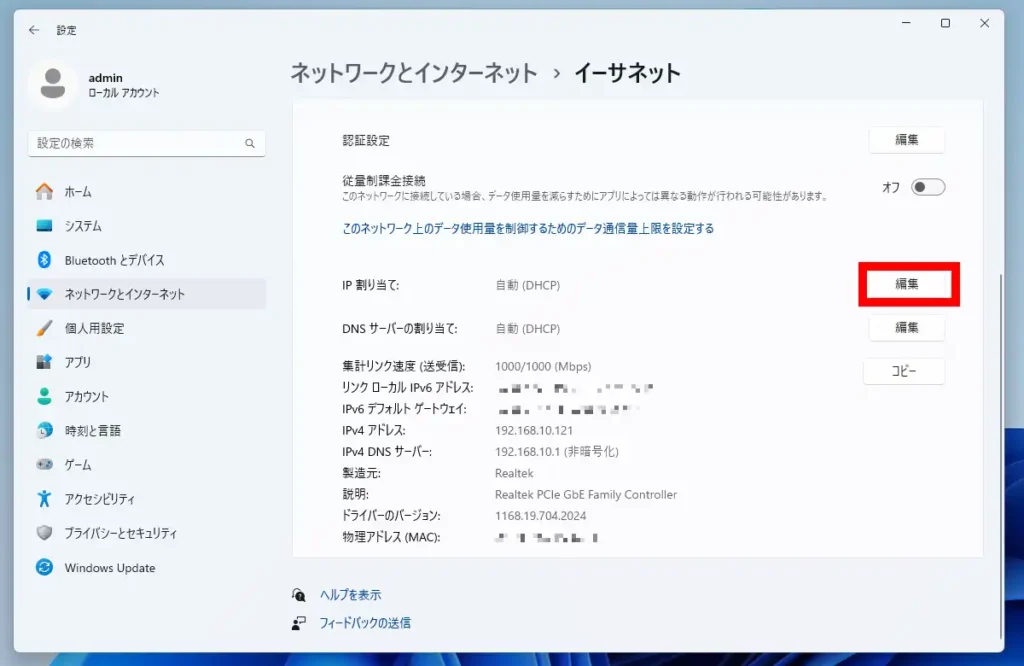
「IP 設定の編集」画面が表示されるので、「自動(DHCP)」から「手動」に切り替えます。
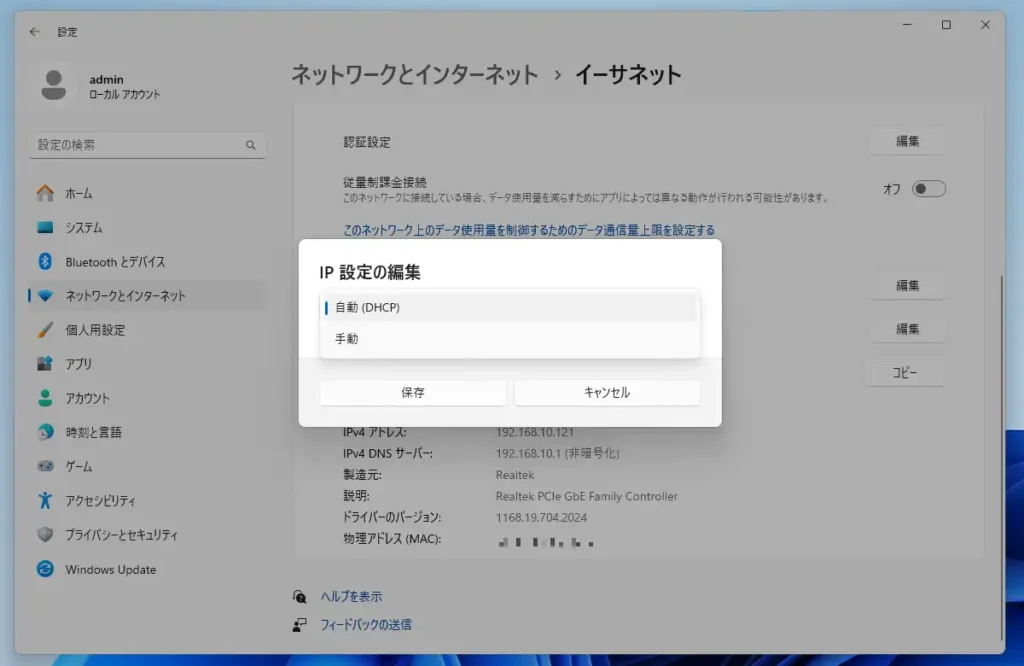
「手動」に切り替え後、「IPv4」と「IPv6」の選択画面が表示されますが、筆者の回線は「IPv4」の契約なので「IPv4」を選択して進みます。
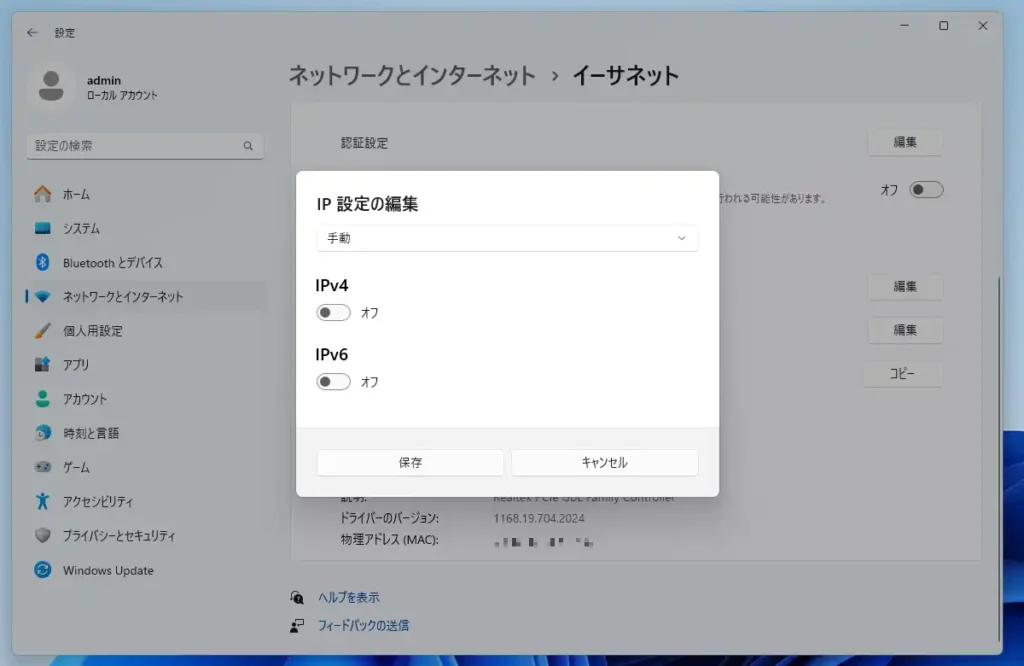
「IPアドレス」の欄で任意のアドレスを設定しますが、デフォルトゲートウェイが「192.168.0.1」なら192.168.0.130、「192.168.10.1」なら192.168.10.130といった具合に入力。「サブネットマスク」は「255.255.255.0」、「ゲートウェイ」の欄に事前に調べておいたデフォルトゲートウェイを、「優先DNS」の欄にもデフォルトゲートウェイのアドレスを入力しておきます。
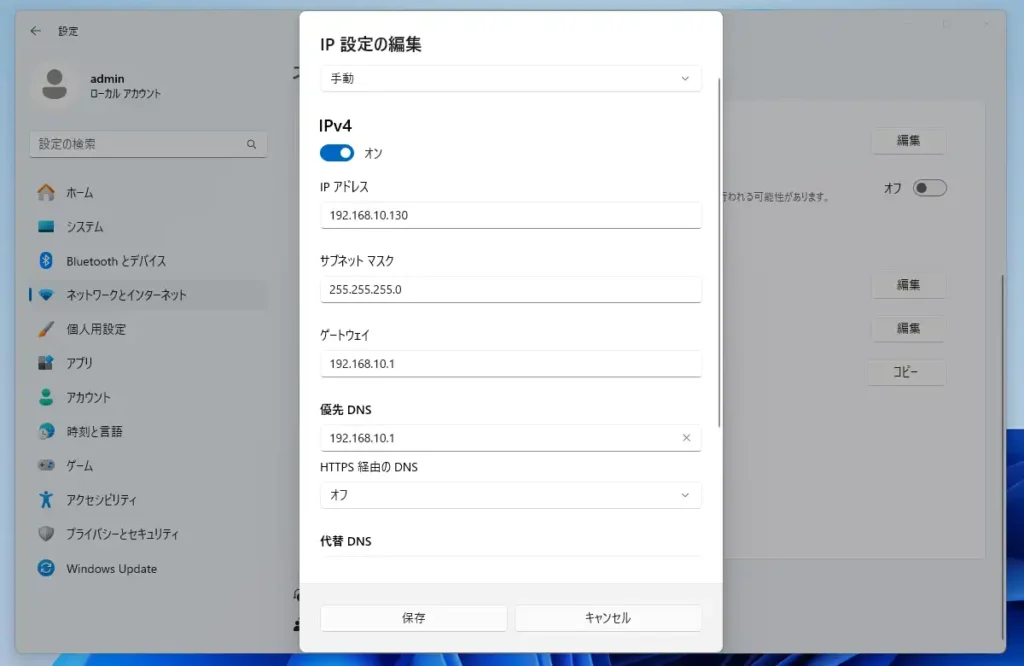
最後に「保存」で設定が完了。Windowsで設定した場合は即座にローカルIPアドレスが反映されます。ただWindowsを再インストールした場合などに固定されなくなってしまうので、私的にはルーターの方で固定する方法がお勧めです。

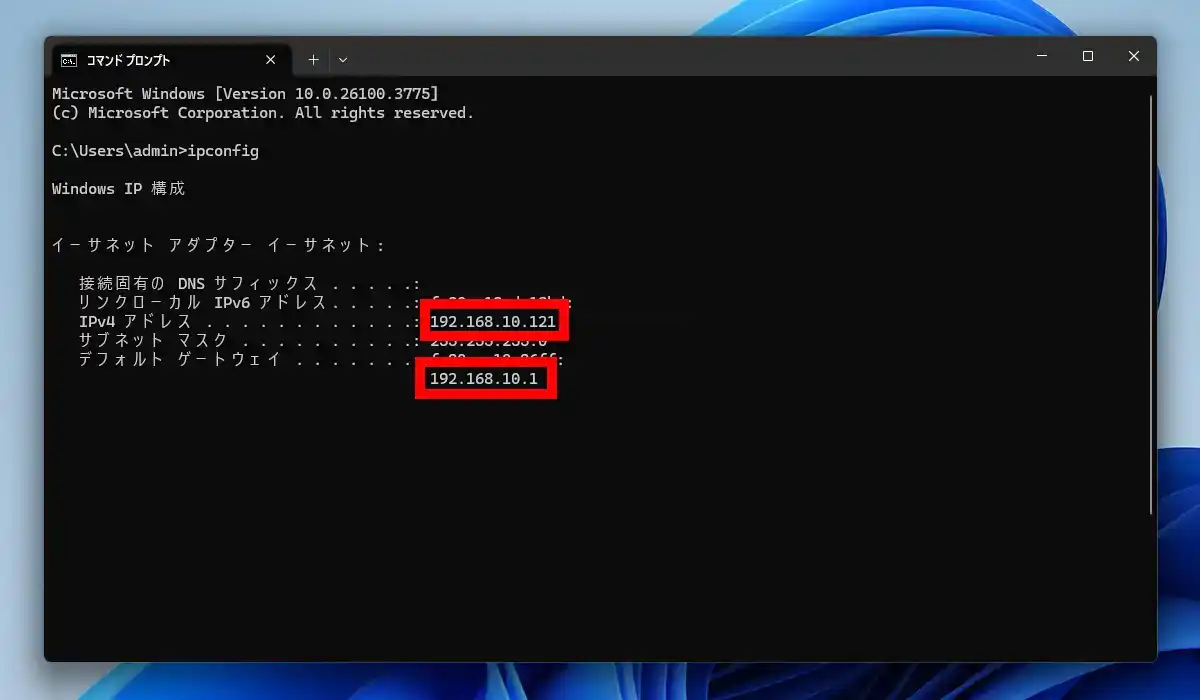
コメント